Trong bối cảnh công nghệ phát triển không ngừng, Adobe Creative Cloud đã trở thành một công cụ quen thuộc và không thể thiếu đối với nhiều chuyên gia sáng tạo. Tuy nhiên, với chi phí đăng ký hàng tháng liên tục và sự phụ thuộc vào hệ sinh thái Adobe, không ít người dùng bắt đầu tìm kiếm những giải pháp thay thế. Với vai trò là một người thường xuyên sử dụng Photoshop để cắt, điều chỉnh kích thước ảnh, hay dùng Illustrator và Adobe Express để tạo minh họa, bài đăng mạng xã hội, tôi đã dành một thời gian dài phụ thuộc vào các sản phẩm của Adobe. Giờ đây, tôi muốn thử thách bản thân, tìm cách thoát khỏi Adobe Creative Cloud, hy vọng có thể chấm dứt các gói đăng ký và sống một cuộc sống “không Adobe” trong tương lai. Bài viết này sẽ chia sẻ hành trình và kinh nghiệm của tôi khi thử nghiệm các công cụ thay thế, nhằm giúp bạn có cái nhìn rõ hơn về khả năng chuyển đổi quy trình làm việc sáng tạo.
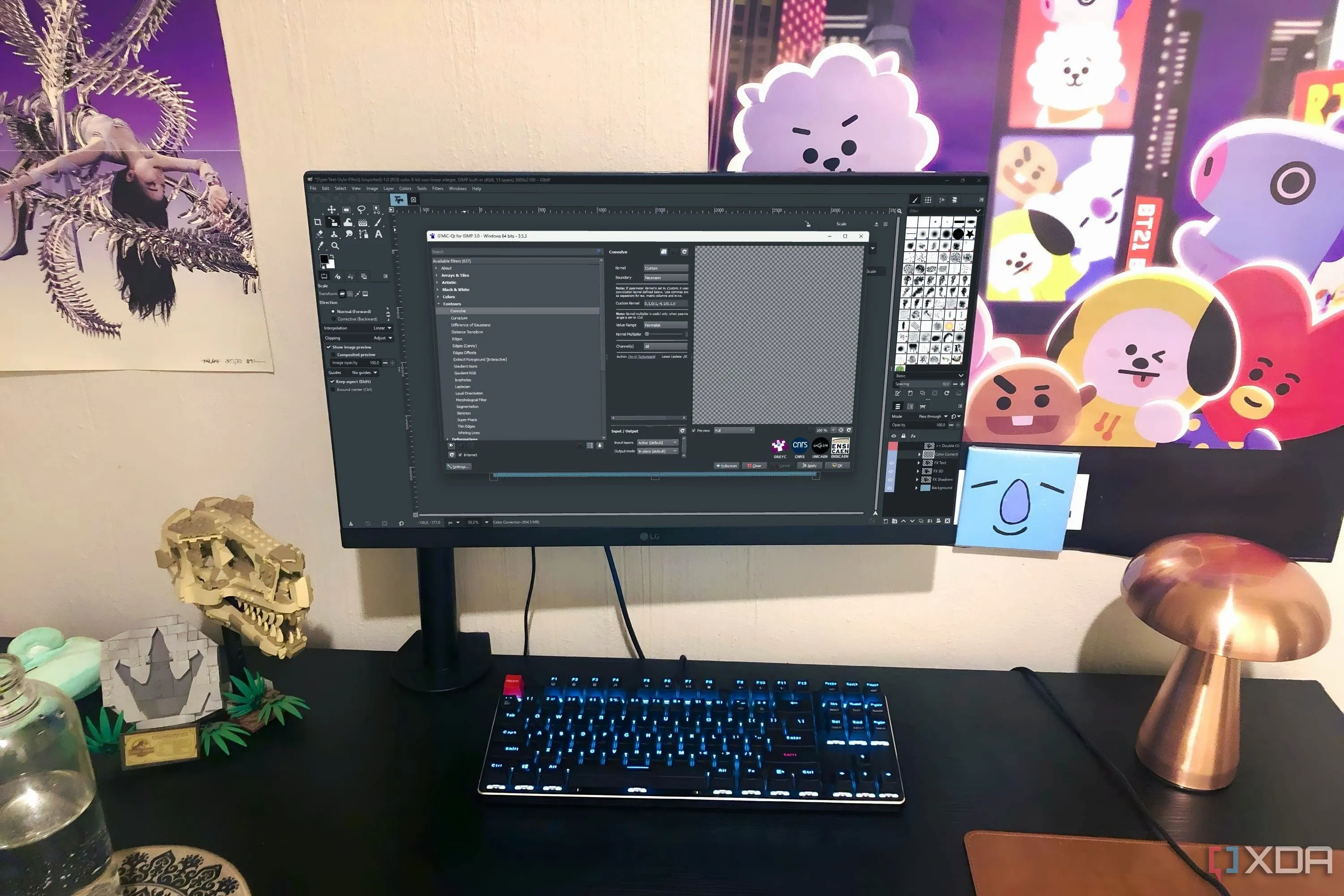 Giao diện GIMP GMIC trên máy tính để bàn với đèn, áp phích, chai và đồ chơi lego
Giao diện GIMP GMIC trên máy tính để bàn với đèn, áp phích, chai và đồ chơi lego
Photopea: Lựa Chọn Miễn Phí Thay Thế Photoshop Đầy Bất Ngờ
Quy trình chỉnh sửa ảnh cơ bản: Dễ dàng chuyển đổi và miễn phí
Photoshop nổi tiếng với vô vàn tính năng mạnh mẽ dành cho việc thao tác ảnh phức tạp. Tuy nhiên, đối với phần lớn công việc hàng ngày của tôi, tôi chỉ sử dụng các chức năng cơ bản như điều chỉnh kích thước, cắt ảnh và hiệu chỉnh màu sắc cho các bài viết. Đây không phải là những tác vụ quá nặng nề, và việc trả phí 50 đô la mỗi tháng cho gói đăng ký Photoshop dường như không hợp lý cho nhu cầu này.
Việc chuyển đổi sang Photopea từ Photoshop đã mang lại nhiều lợi ích đáng kinh ngạc. Tôi có thể duy trì chính xác quy trình làm việc cũ – từ cắt, thay đổi kích thước đến chỉnh màu ảnh – trong Photopea mà không cần phải thay đổi bất cứ điều gì. Giao diện của Photopea gần như được sao chép hoàn toàn từ Photoshop, các công cụ và phím tắt cũng rất tương đồng, giúp tôi thực hiện mọi bước như đang làm việc trên Photoshop vậy. Đối với quy trình làm việc trung bình hàng tuần của mình, tôi có thể dễ dàng chuyển từ Photoshop sang Photopea mà không gặp bất kỳ trở ngại hay ảnh hưởng tiêu cực nào đến hiệu suất công việc.
Photopea là một công cụ miễn phí, hoạt động trực tiếp trên trình duyệt web và được hỗ trợ bởi quảng cáo. Điểm khác biệt lớn nhất chỉ là các quảng cáo hiển thị ngay cạnh khu vực làm việc (artboard), khác với Photoshop. Ngoài ra, thói quen lưu file cục bộ thay vì thông qua Adobe Creative Cloud của tôi cũng được duy trì nguyên vẹn khi sử dụng Photopea.
 Giao diện Photopea hiển thị trên máy tính để bàn cùng đèn, đồ chơi lego và áp phích
Giao diện Photopea hiển thị trên máy tính để bàn cùng đèn, đồ chơi lego và áp phích
Thách Thức Khi Tìm Công Cụ Thay Thế Adobe Illustrator
Inkscape: Khó khăn ban đầu nhưng tiềm năng lớn
Có rất nhiều lựa chọn thay thế cho Adobe Illustrator trên thị trường, từ các phần mềm mã nguồn mở, công cụ miễn phí như Vectorpea, cho đến các ứng dụng độc quyền khác như Affinity Designer. Tôi đã thử nghiệm một vài công cụ để tìm ra lựa chọn tốt nhất cho quy trình thiết kế minh họa của mình.
Inkscape là lựa chọn ban đầu của tôi để thay thế Illustrator. Đây thường là phần mềm đứng đầu danh sách các công cụ thiết kế vector mã nguồn mở. Mặc dù đã từng sử dụng Inkscape một chút, tôi vẫn chưa thực sự thành thạo trong việc thiết lập, các tùy chọn công cụ hay cách sử dụng chung của nó. Inkscape có sự khác biệt rất lớn so với Illustrator.
Bố cục của Inkscape hoàn toàn khác so với những gì tôi đã quen thuộc với Illustrator. Ngay cả các phím tắt cũng đa số khác biệt, ngoại trừ công cụ Text Tool (T). Điều này có nghĩa là tôi đã mất rất nhiều thời gian để cố gắng sử dụng các phím tắt quen thuộc nhưng không thành công, sau đó phải mò mẫm tìm kiếm công cụ mình muốn dùng.
Mặc dù các công cụ của Inkscape cung cấp hầu hết các chức năng tương tự như Illustrator, cảm giác ban đầu khi làm việc với nó khá nản chí vì quy trình chậm hơn đáng kể. Bố cục có vẻ lộn xộn hơn, và việc mỗi tệp hoặc dự án mở ra trong một cửa sổ mới thay vì một tab trong cùng một cửa sổ gây khó chịu. Điều này làm cho việc làm việc trên các dự án đòi hỏi nhiều tệp và tài sản trở nên phức tạp hơn một chút, nhưng không phải là không thể.
 Minh họa sứa trong Inkscape hiển thị trên máy tính để bàn, cùng đồ chơi lego, đèn và cây xanh
Minh họa sứa trong Inkscape hiển thị trên máy tính để bàn, cùng đồ chơi lego, đèn và cây xanh
Vectorpea: Đơn giản hơn nhưng vẫn còn hạn chế
Vectorpea là một lựa chọn miễn phí khác để thay thế Illustrator. Công cụ dựa trên trình duyệt này là “người chị em” của Photopea. Tương tự như phiên bản Photoshop được “nhân bản”, Vectorpea rất giống Illustrator về bố cục, các công cụ và phím tắt. Tuy nhiên, nó đơn giản hơn nhiều. Vectorpea không có đầy đủ các tính năng nâng cao của Illustrator, nhưng phần lớn những gì tôi cần thì nó đều đáp ứng được.
Công cụ Text Tool của Vectorpea chưa thực sự cung cấp đủ các tùy chỉnh mà tôi cần. Nó không cho phép tôi thêm đường viền (stroke) vào chữ hoặc chuyển văn bản từ dạng “live text” sang dạng đường viền (outline) để đảm bảo độ rõ nét của font chữ. Vectorpea cho phép bạn thêm phông chữ cục bộ vào hệ thống, điều này rất hữu ích, nhưng tôi chỉ có thể thực hiện việc này từ trình duyệt Google Chrome chứ không phải trình duyệt Safari quen thuộc của mình.
Mặc dù đã nhập một tệp .ai được nhóm (grouped), Vectorpea vẫn không giữ nguyên các phần tử được nhóm. Mỗi khi tôi cố gắng di chuyển toàn bộ đối tượng, các phần tử lại tách rời. Tôi cũng gặp khó khăn khi sao chép và dán phần tử này, nhưng việc kéo nó từ bảng vẽ hiện có sang tab dự án mới lại hoạt động.
Vectorpea đôi khi có thể hơi chậm, có thể là do tốc độ internet hoặc do cố gắng mở hay tạo các tệp lớn bên trong nó. Tôi đã phải rèn luyện tính kiên nhẫn rất nhiều khi sử dụng công cụ này, nhưng cuối cùng, nếu việc chờ đợi không phải là vấn đề quá lớn, nó vẫn hoạt động tốt cho hầu hết những gì tôi cần từ một công cụ thiết kế vector.
Giải Pháp Thay Thế Adobe Express Cho Thiết Kế Mạng Xã Hội
Canva: Lựa chọn hàng đầu nhưng cần nâng cấp tài khoản
Tôi thường sử dụng Adobe Express để tạo các thiết kế cho mục đích mạng xã hội hoặc marketing. Những thiết kế này có thể bao gồm hoạt ảnh, nhưng thông thường tôi chỉ thấy dễ dàng tạo một thiết kế và điều chỉnh kích thước của nó cho tất cả các nền tảng mạng xã hội khác nhau hoặc nhu cầu in ấn. Vì là người đăng ký Adobe Creative Cloud, Adobe Express Premium đã được bao gồm trong gói của tôi, mang lại một số tính năng bổ sung như tùy chọn Thay đổi kích thước (Resize) và nhiều tùy chọn hoạt ảnh hơn.
Canva là lựa chọn rõ ràng nhất khi muốn thay thế quy trình làm việc của Adobe Express. Cả Canva và Adobe Express đều rất giống nhau, với nhiều tính năng trùng lặp. Tuy nhiên, tôi không có tài khoản Canva Pro, vì vậy tôi chỉ có thể sử dụng các công cụ miễn phí.
Do chỉ sử dụng tài khoản Canva miễn phí, tôi không thể truy cập tính năng Brand Kit hoặc sử dụng bất kỳ font chữ cục bộ nào trên hệ thống của mình. Điều này tạo ra một rào cản cho công việc tôi cần làm, vốn yêu cầu các yếu tố thương hiệu và font chữ cụ thể. Cách khắc phục của tôi là tải lên các tài sản thương hiệu của mình vào thiết kế, sau đó sao chép chúng vào dự án Canva. Tuy nhiên, không có cách nào để khắc phục vấn đề về font chữ vì nó không có sẵn trong Canva và chỉ thành viên Canva Pro mới có thể truy cập font chữ cục bộ.
Các tính năng hoạt ảnh của Canva cũng tương tự như Adobe Express; tuy nhiên, chỉ người dùng Canva Pro mới có thể thay đổi thời gian hoạt ảnh. Tùy chọn Thay đổi kích thước trong Canva cũng chỉ dành cho người dùng Pro, vì vậy tôi không thể hưởng lợi từ việc tạo một thiết kế duy nhất và đơn giản là thay đổi kích thước nó cho các mục đích khác nhau. Việc sử dụng Canva miễn phí đòi hỏi nhiều cách “chữa cháy” hơn để đạt được kết quả tương tự như Adobe Express, và thậm chí còn thiếu một số tính năng hoàn toàn. Mặc dù vậy, đây vẫn là một công cụ thay thế hoạt động tốt.
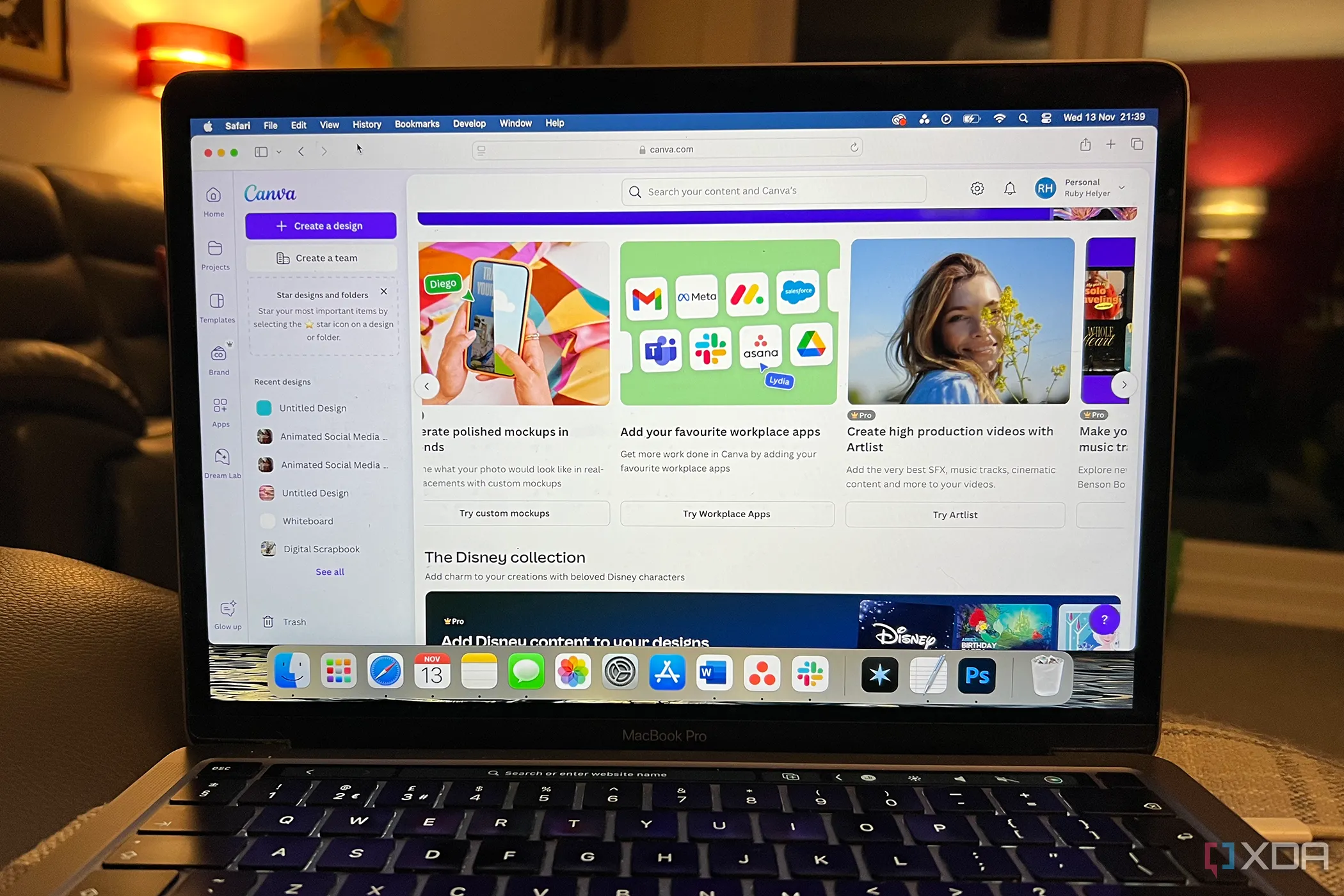 Ứng dụng Canva trên MacBook Pro hiển thị các thiết kế đa dạng
Ứng dụng Canva trên MacBook Pro hiển thị các thiết kế đa dạng
Chia Tay Adobe: Thách Thức Lớn Hơn Dự Kiến Nhưng Vẫn Đầy Hứa Hẹn
Tôi rất muốn chuyển đổi quy trình làm việc sáng tạo của mình sang các nền tảng khác và từ bỏ các sản phẩm của Adobe. Tôi hiểu rằng có thể mất một thời gian để làm quen với giao diện phức tạp của Inkscape hoặc thích nghi với tốc độ chậm của Vectorpea. Tuy nhiên, cũng có một số tính năng nhất định mà đơn giản là không có sẵn nếu thiếu Adobe. Dù vậy, nếu tôi tiết kiệm được tiền bằng cách không gia hạn gói đăng ký Adobe, tôi vẫn có thể chi trả ít hơn bằng cách đăng ký Canva Pro và mua bản quyền Affinity. Kết hợp cả hai, chúng mang lại gần như tất cả các tính năng có sẵn trong bộ Adobe với chi phí thấp hơn đáng kể. Việc này không chỉ giúp tôi giảm bớt sự phụ thuộc vào Adobe, mà còn giảm thiểu các bản cập nhật liên tục và các tính năng AI bị ép buộc, đồng thời tôi cũng sẽ cảm thấy an toàn hơn về dữ liệu và nội dung của mình.
Bạn đã thử nghiệm giải pháp thay thế Adobe nào chưa? Hãy chia sẻ kinh nghiệm và ý kiến của bạn ở phần bình luận bên dưới nhé!